win11桌面上的此电脑消失的解决方法 win11此电脑桌面图标没了怎么修复
更新时间:2023-06-29 11:07:38作者:zheng
一般情况下,我们只需要在win11电脑的桌面上就可以找到此电脑的图标并且打开它,但是有些用户在使用win11电脑的时候发现win11电脑桌面上的此电脑图标不见了,导致打开此电脑界面非常麻烦,那么该如何修复呢?今天小编就教大家win11桌面上的此电脑消失的解决方法,如果你刚好遇到这个问题,跟着小编一起来操作吧。
推荐下载:win11官方iso镜像下载
方法如下:
1、首先,在桌面空白处单击鼠标右键,选择“个性化”,点击进入;
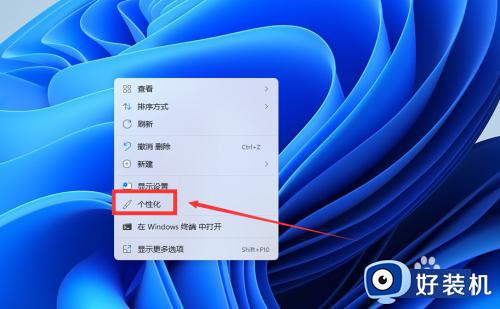
2、在个性化栏中找到“主题”,点击进去;
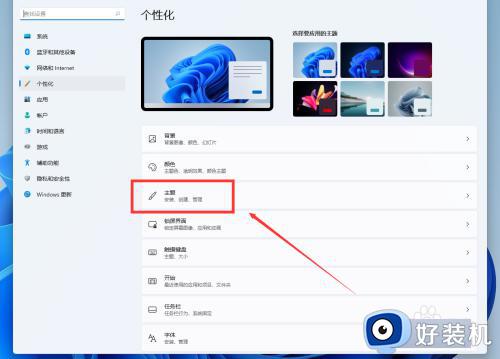
3、选择“桌面图标设置”,点击进入;
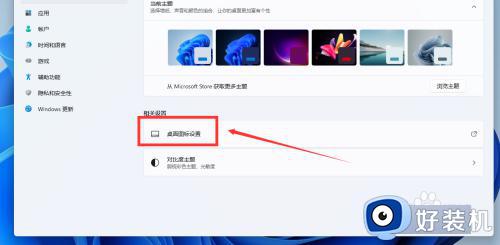
4、将桌面图标下的“计算机”选项勾选,点击“确定”即可。
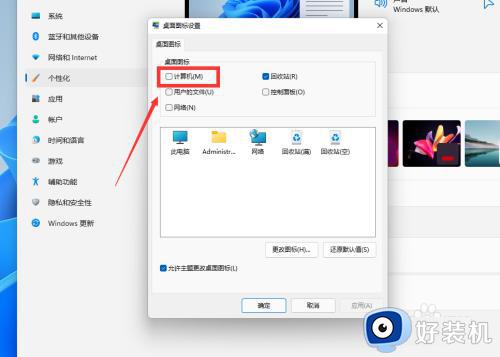
以上就是关于win11桌面上的此电脑消失的解决方法的全部内容,还有不懂得用户就可以根据小编的方法来操作吧,希望能够帮助到大家。
win11桌面上的此电脑消失的解决方法 win11此电脑桌面图标没了怎么修复相关教程
- win11桌面图标全部消失怎么办 win11桌面图标没了修复方法
- 如何修复win11桌面没有此电脑 win11此电脑不见了的解决方法
- win11图标消失怎么办 win11桌面软件图标消失解决方法
- win11桌面所有图标消失处理方法 win11桌面图标不见了怎么恢复
- win11桌面图标消失怎么办 win11电脑图标消失了处理方法
- win11电脑不出现桌面图标了怎么办 win11桌面图标全部消失的解决方法
- win11桌面任务栏消失怎么办 win11底部任务栏没有了修复方法
- win11桌面图标消失的解决方法 win11桌面图标不见了怎么办
- win11桌面没有此电脑怎么办 win11如何恢复此电脑桌面图标
- win11右下角图标不见了怎么办 win11任务栏右下角图标消失修复方法
- win11家庭版右键怎么直接打开所有选项的方法 win11家庭版右键如何显示所有选项
- win11家庭版右键没有bitlocker怎么办 win11家庭版找不到bitlocker如何处理
- win11家庭版任务栏怎么透明 win11家庭版任务栏设置成透明的步骤
- win11家庭版无法访问u盘怎么回事 win11家庭版u盘拒绝访问怎么解决
- win11自动输入密码登录设置方法 win11怎样设置开机自动输入密登陆
- win11界面乱跳怎么办 win11界面跳屏如何处理
win11教程推荐
- 1 win11安装ie浏览器的方法 win11如何安装IE浏览器
- 2 win11截图怎么操作 win11截图的几种方法
- 3 win11桌面字体颜色怎么改 win11如何更换字体颜色
- 4 电脑怎么取消更新win11系统 电脑如何取消更新系统win11
- 5 win10鼠标光标不见了怎么找回 win10鼠标光标不见了的解决方法
- 6 win11找不到用户组怎么办 win11电脑里找不到用户和组处理方法
- 7 更新win11系统后进不了桌面怎么办 win11更新后进不去系统处理方法
- 8 win11桌面刷新不流畅解决方法 win11桌面刷新很卡怎么办
- 9 win11更改为管理员账户的步骤 win11怎么切换为管理员
- 10 win11桌面卡顿掉帧怎么办 win11桌面卡住不动解决方法
